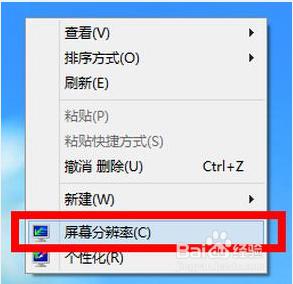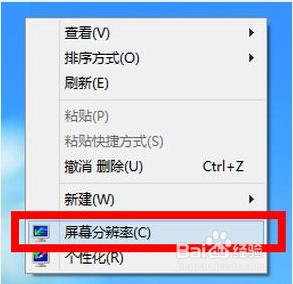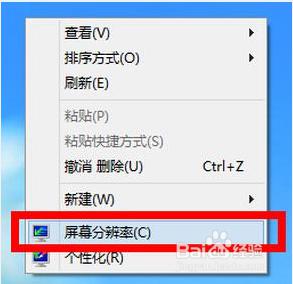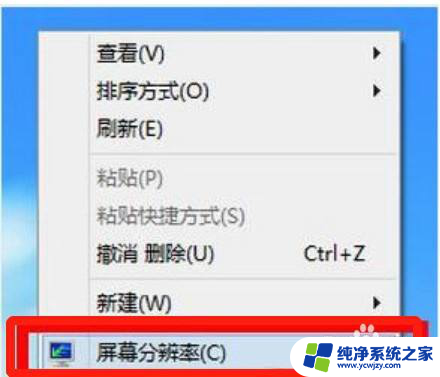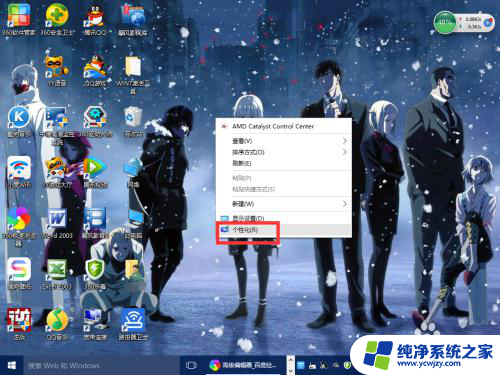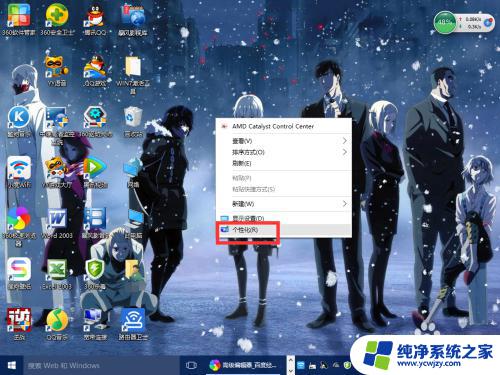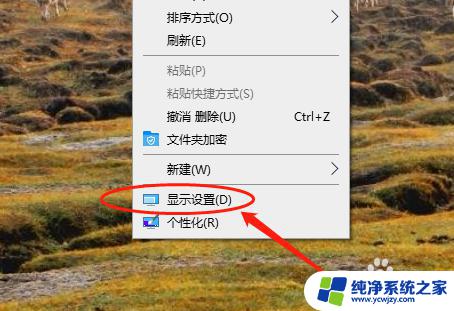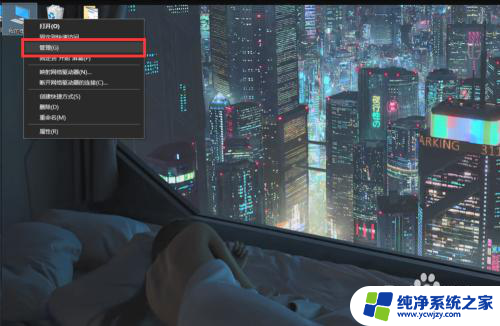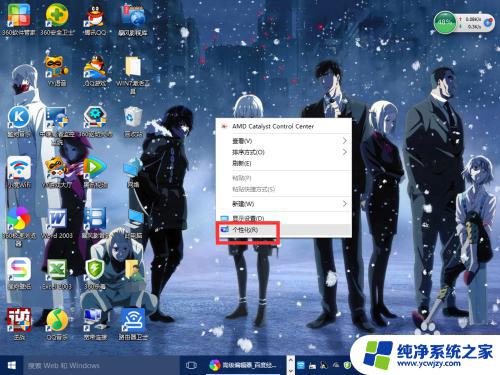win10怎么调不到最佳分辨率 Win10分辨率调节不了怎么办
更新时间:2023-09-10 10:48:58作者:xiaoliu
win10怎么调不到最佳分辨率,Win10分辨率调节不了可能是由于多种原因造成的,而这种情况对于我们使用电脑来说是非常困扰的,当我们尝试调整分辨率时,却发现无法达到最佳效果,这不仅影响了我们的视觉体验,也可能导致其他问题的出现。我们应该如何解决这个问题呢?下面将为大家介绍几种可能的解决方案,帮助您调整Win10分辨率到最佳状态。
具体步骤:
1.在win10系统桌面空白处鼠标右键,在弹出的菜单中,选择“屏幕分辨率”
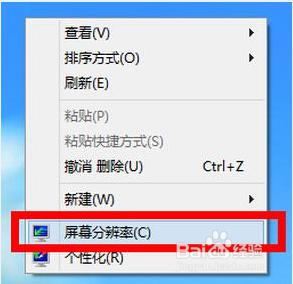
2.打开更改显示器外观界面后,点击“高级设置”

3.接着在适配器标签中点击“属性”按钮
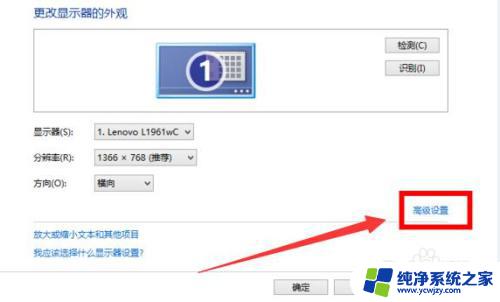
4.在graphics属性窗口中切换到“驱动程序”标签,点击“更新驱动程序”按钮
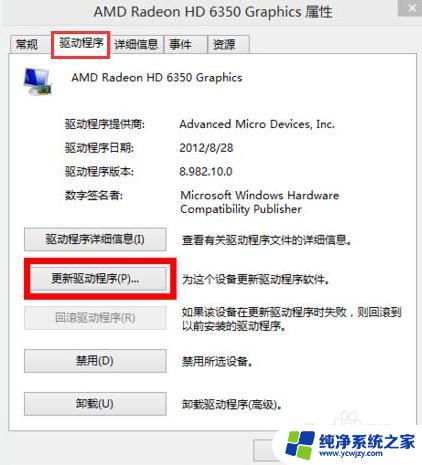
5.在更新驱动程序软件界面选择“自动搜索更新的驱动程序软件”选项
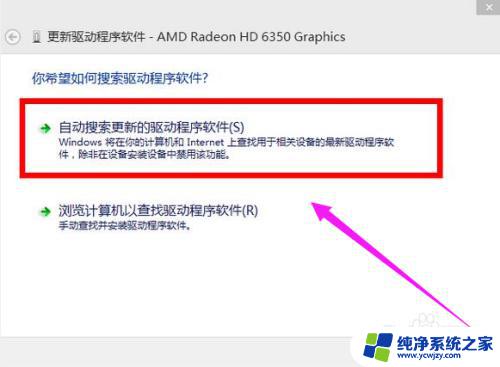
以上是win10无法调整到最佳分辨率的所有内容,如遇到类似问题,建议按照本文介绍的步骤进行修复,希望对您有所帮助。